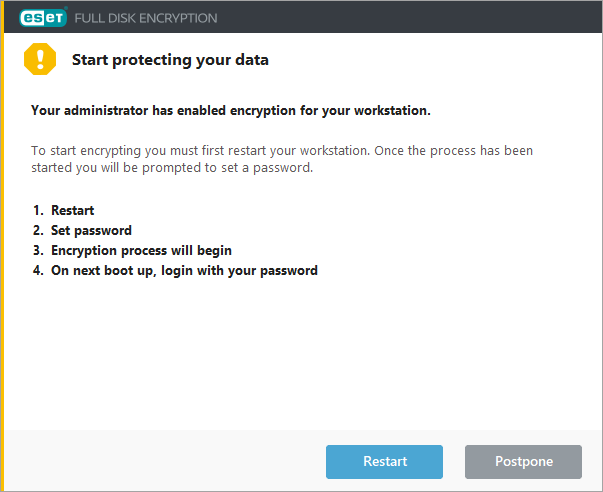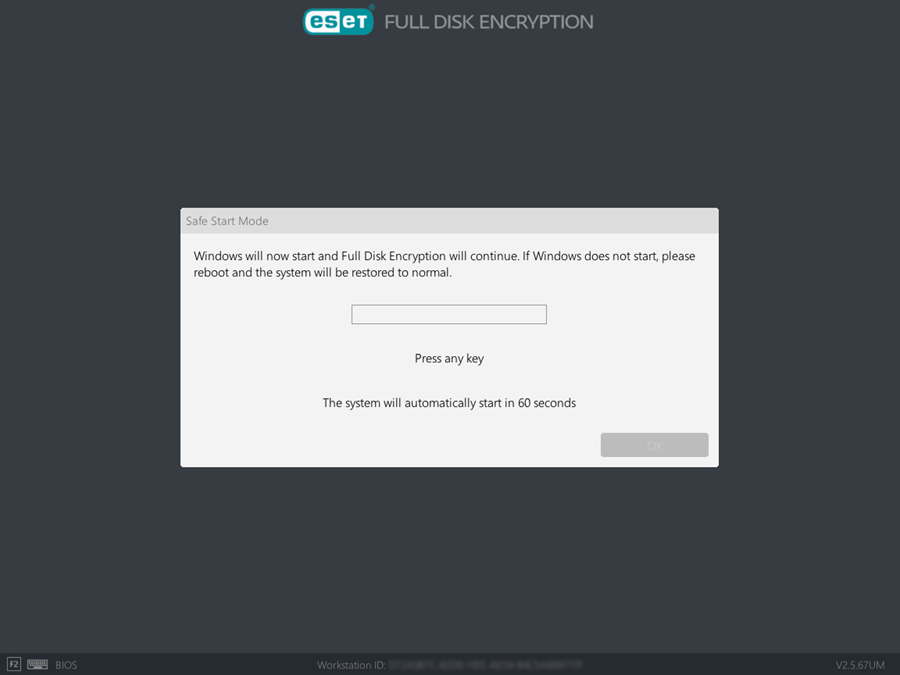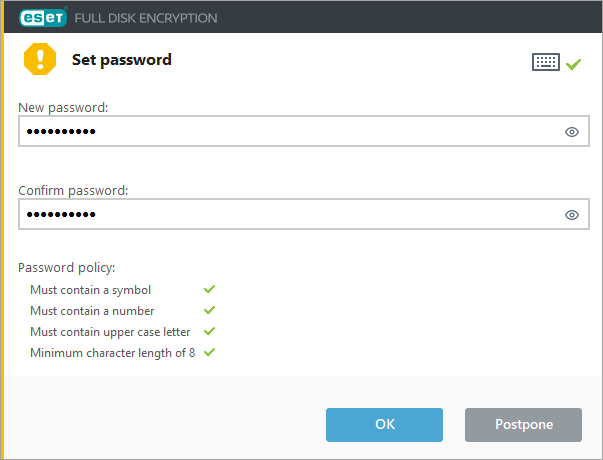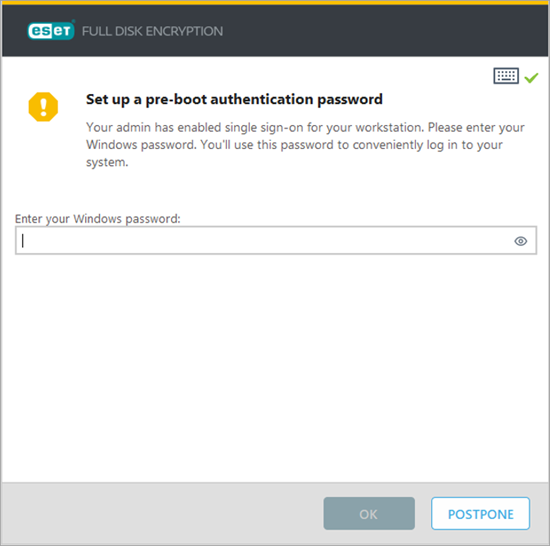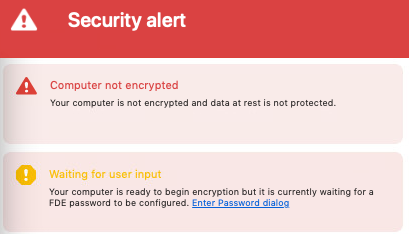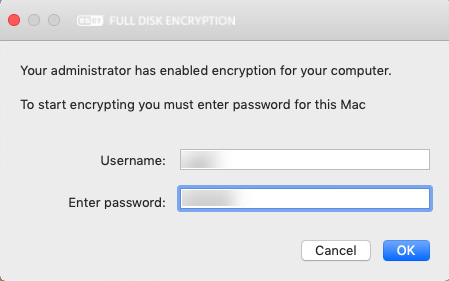После перезагрузки откроется окно с подтверждением успешной установки клиента EFDE и описанием следующих действий, связанных с шифрованием.
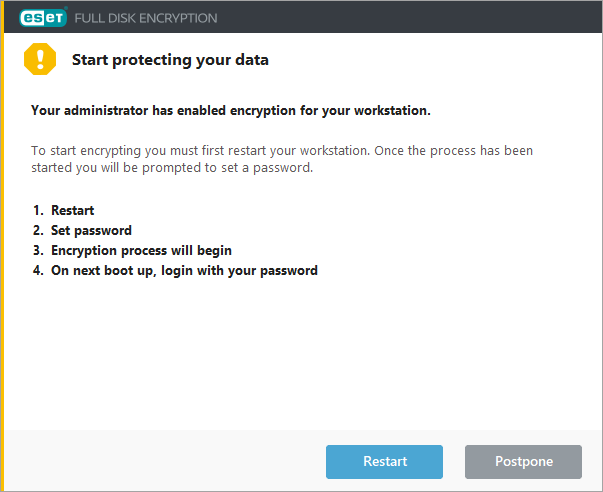
1.Щелкните Перезапустить, чтобы немедленно запустить шифрование, или Отложить, чтобы отложить его.
2.После перезагрузки появится экран Режим безопасного запуска EFDE с одноминутным счетчиком, по истечении которого происходит автоматический запуск. Можно нажать любую клавишу, чтобы немедленно перейти к следующему шагу.
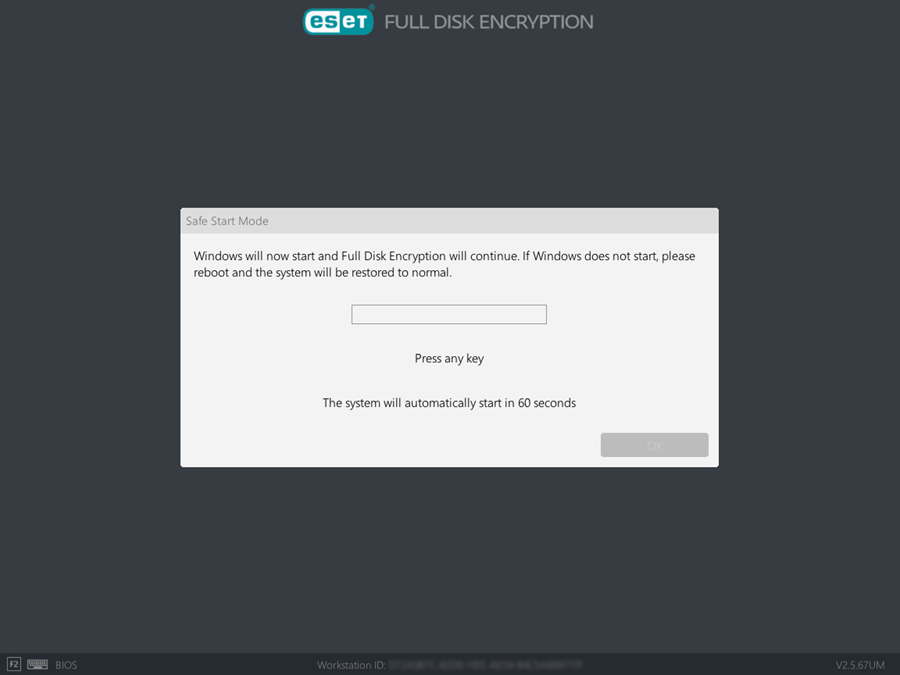
3.После авторизации вам будет предложено настроить пароль предзагрузочного входа EFDE.
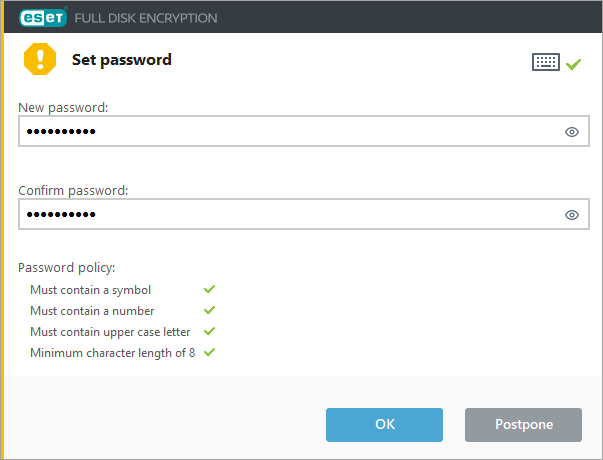
4.Вы можете установить пароль сразу или отложить этот шаг на будущее. Без выполнения этого действия шифрование продолжаться не будет.
|

|
Пароль должен соответствовать требованиям, указанным в политике конфигурации EFDE.
Если пользователи не настроили свои пароли и произошел перезапуск системы, процесс шифрования будет отложен. Чтобы снова использовать режим безопасного запуска, администратору нужно удалить клиент EFDE и установить его заново.
|
5.Если вы включили единый вход в настройках политики ESET PROTECT, введите пароль Windows:
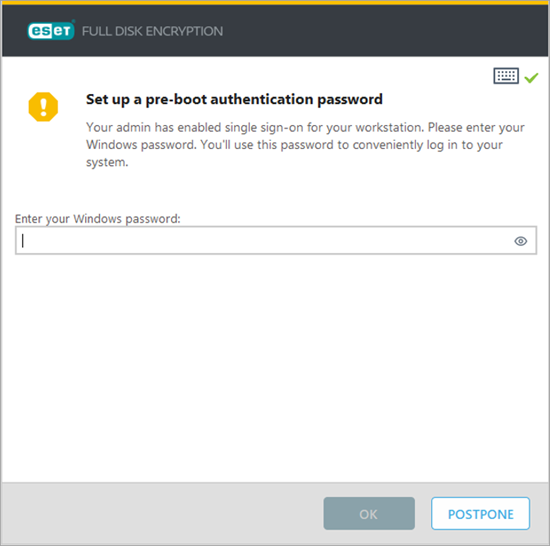
|

|
Функция единого входа не управляется политикой паролей, которая задана в ESET PROTECT. Клиент должен настроить политику паролей в Active Directory.
|
6.После создания пароля запускается шифрование диска. Состояние шифрования отображается в клиентском приложении EFDE и в разделе «Сведения о компьютере» рабочей станции в консоли управления.
7.После успешного выполнения шифрования и перезагрузки появится экран предзагрузочного входа EFDE для ввода пароля. |